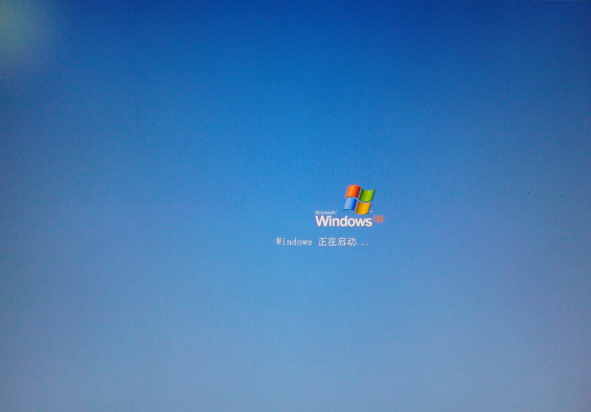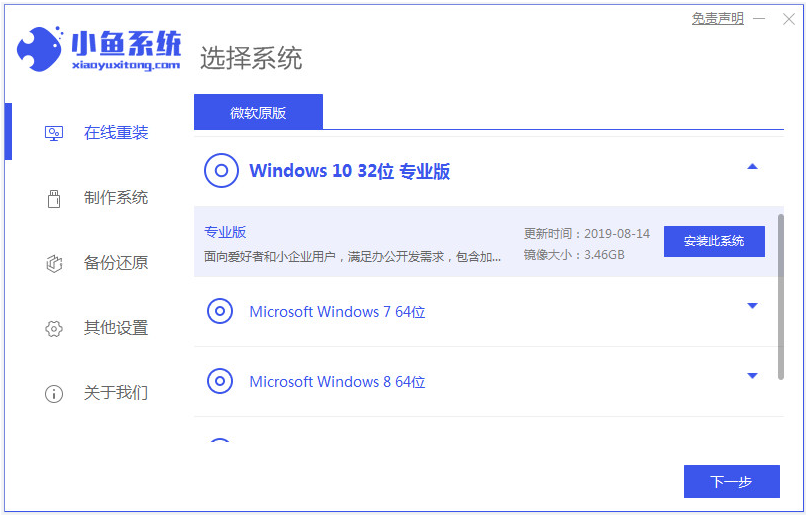bios设置u盘启动项的方法步骤
要让电脑开机从U盘启动,就像用光盘给电脑装系统要让电脑从光盘启动一样,必须在电脑开机时进行设置,因为电脑主板的差异所以设置的方法也是各不相同,那么bios设置u盘启动的详细步骤怎么做呢,我们来看看。
工具/原料
系统版本:win7专业版
品牌型号:联想小新Pro 16 2021
方法一、bios设置u盘启动项的方法步骤
WEEX交易所已上线平台币 WEEX Token (WXT)。WXT 作为 WEEX 交易所生态系统的基石,主要用于激励 WEEX 交易平台社区的合作伙伴、贡献者、先驱和活跃成员。
新用户注册 WEEX 账户、参与交易挖矿及平台其他活动,均可免费获得 WXT 空投奖励。
1、开机时按住Del键进入到该电脑的BIOS设置界面,选择高级BIOS设置Advanced BIOS Features。
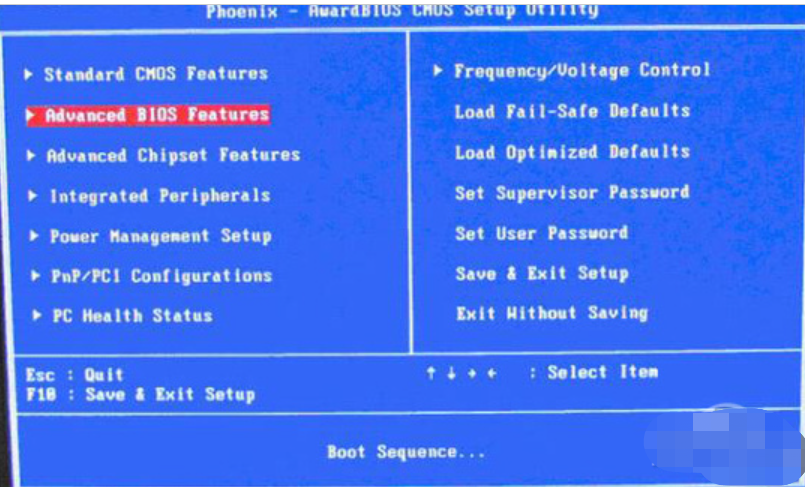
2、在进入高级BIOS设置(Advanced BIOS Features)界面后,首先要选择硬盘启动优先级:Hard Disk Boot Priority。
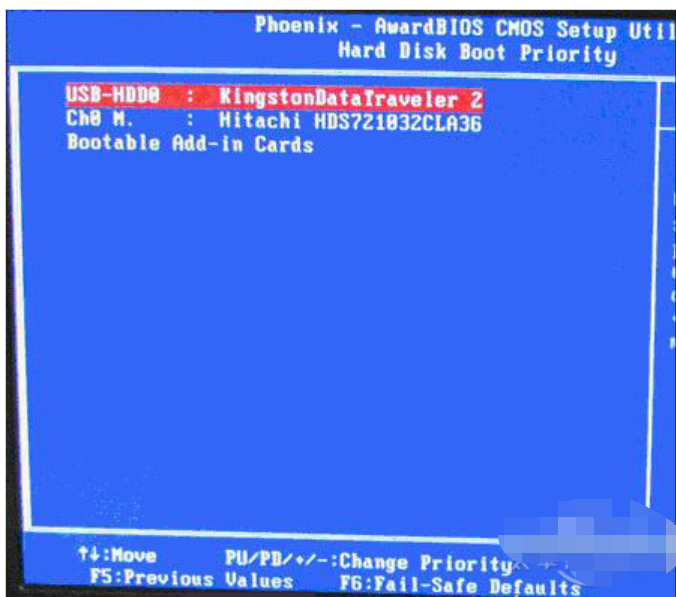
3、在进入到硬盘启动优先级(Hard Disk Boot Priority)界面后,需使用小键盘上的加减符号(+、-)来选择与移动设备,要将U盘选择在最上面。然后,按住ESC键退出,这时会回到图2的设置界面。
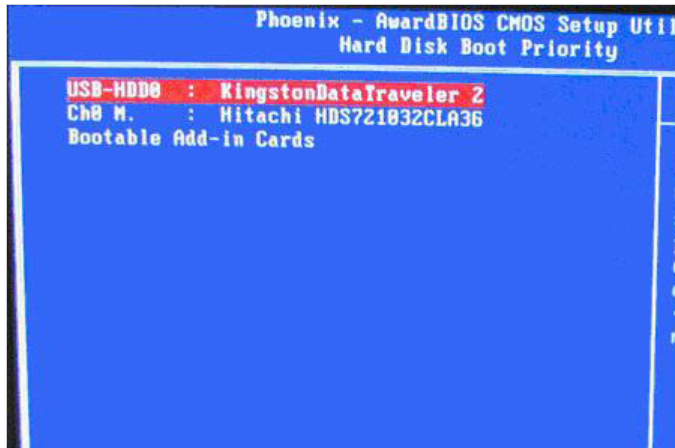
4、完成上一步后,再选择第一启动设备(First Boot Device):该版本的BIOS这里没有U盘的“USB-HDD”、“USB-ZIP”同类的选项,选择移动设备“Removable”也不能正常启动。但是,选择“Hard Disk”就可以启动电脑。
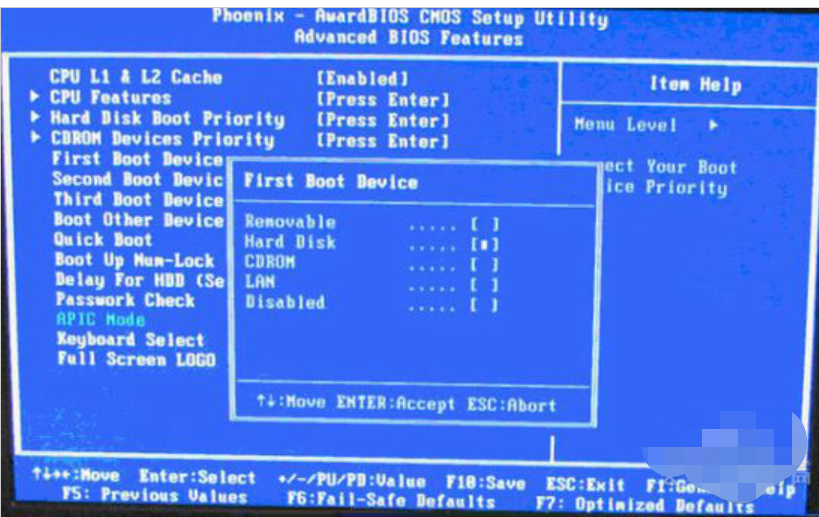
总结
1、开机进入电脑的BIOS设置界面,选择高级BIOS设置Advanced BIOS Features。
2、选择硬盘启动优先级:Hard Disk Boot Priority。
3、使用小键盘上的加减符号(+、-)来选择与移动设备,要将U盘选择在最上面,按住ESC键退出。
4、选择第一启动设备,选择“Hard Disk”可以启动电脑。
最客资源网 » bios设置u盘启动项的方法步骤